Az alkalmazások nem nyílnak meg Windows rendszeren
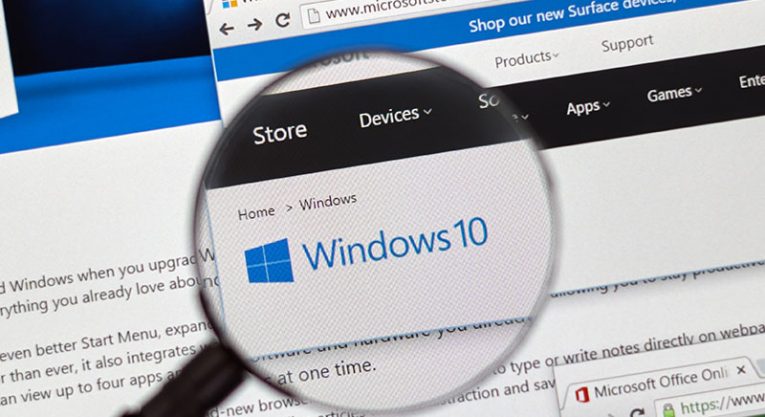
A Windows-felhasználók mindenféle hibával találkoztak, de az egyik legbosszantóbb probléma az alkalmazások betöltésének képtelensége. Megpróbál futtatni egy játékot vagy egy véletlenszerű alkalmazást, de semmi sem történik - és nincs hibaüzenet, amely segítene a probléma elhárításában. Ha az alkalmazásai nem nyílnak meg a Windows rendszeren, akkor lehet, hogy azonnal el kell végeznie néhány hibaelhárítást. Minél hamarabb azonosítja és megoldja a problémát, annál hamarabb visszatérhet a számítógép funkcióinak teljes körű használatához.
Sajnos a probléma pontos okának meghatározása lehetetlen - az ok felismeréséhez és a probléma megoldásához mindig szükség van némi kísérletre. Ebben a bejegyzésben áttekintjük a legjobb módszereket annak javítására, hogy az alkalmazások nem nyílnak meg a Windows kérdésben.
Table of Contents
Indítsa újra a számítógépet
Ez mindig az első dolog, amelyet ki kell próbálni, ha problémákat tapasztal a számítógépével, függetlenül attól, hogy Windows, Mac vagy Linux rendszert futtat. Egy egyszerű újraindítás lehetővé teszi, hogy a rendszer friss állapotban induljon el, és öblítse ki a gyorsítótárát. Ez gyakran elég a véletlenszerű problémák - például a Windowson nem induló alkalmazások - megoldásához.
Alkalmazza a Windows frissítéseket
A Windows frissítései elengedhetetlenek a számítógép stabilitásának, teljesítményének és biztonságának fenntartásához. Alkalmazza őket, amint kiadják őket, mivel gyakran javítják a közelmúltban azonosított problémákat, amelyek különféle hibákat okozhatnak - például az alkalmazások nem nyílnak meg megfelelően. Válassza a Start menü -> Frissítések keresése lehetőséget, hogy megnézze, vannak-e függőben lévő Windows-frissítések. Ha van ilyen, azonnal alkalmazza őket.
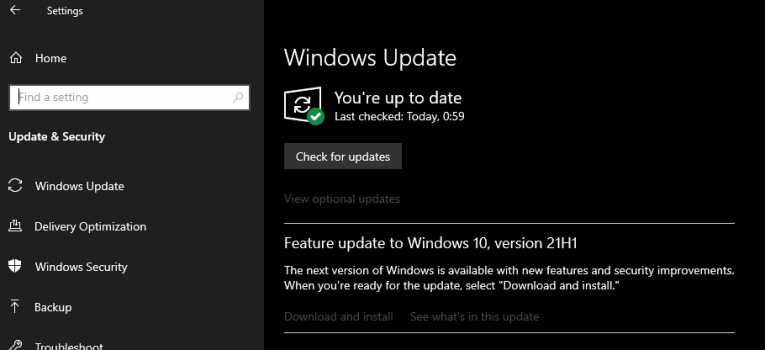
Használja a Microsoft hibaelhárítóját
A Windows hibaelhárítója hihetetlenül nagy segítség lehet a megmagyarázhatatlan számítógépes hibák és problémák kezelésében. Menjen a Start -> Hibaelhárítás beállításai -> További hibaelhárítók oldalra . Futtassa a problémának megfelelőt - ebben az esetben ez a Program-kompatibilitás hibaelhárítója és a Windows Store-alkalmazások hibaelhárítója.
Ez egy Microsoft Store alkalmazás? Állítsa vissza a gyorsítótárat.
Ha a Microsoft Store-ból letöltött alkalmazást próbál futtatni, akkor célszerű lehet visszaállítani az áruház gyorsítótárát. Ezt úgy teheti meg, hogy a Start -> Parancssor menüpontba lép, és beírja a wsreset.exe parancsot.
Telepítse újra azt az alkalmazást, amely nem nyílik meg Windows rendszeren
Ha a probléma továbbra is fennáll, akkor lehetséges, hogy probléma van az Ön által használt szoftverrel. Próbálja meg újratelepíteni az Alkalmazások eltávolítása a Windows 10-en című útmutatónk segítségével. Miután sikeresen eltávolította, töltse le a legújabb telepítőt a kiadó webhelyéről.





